உங்கள் Windows 10 டெஸ்க்டாப்பில் உள்ள உங்கள் கோப்புறைகளுக்கு வெவ்வேறு வண்ணங்களை ஒதுக்க விரும்புகிறீர்களா, இதன் மூலம் நீங்கள் கோப்பகங்களை வண்ணத்தின் அடிப்படையில் ஒழுங்கமைக்க முடியும்? துரதிர்ஷ்டவசமாக Windows 10 இல் அதை அனுமதிக்கும் உள்ளமைக்கப்பட்ட அம்சம் இல்லை, ஆனால் இந்த செயல்பாட்டைப் பெற நீங்கள் பயன்படுத்தக்கூடிய சில மூன்றாம் தரப்பு மென்பொருள் தொகுப்புகள் உள்ளன. ஒரு சிறந்த விருப்பம் Colorizer என்று அழைக்கப்படுகிறது, மேலும் இது சூழல் மெனுவிலிருந்து புதிய கோப்புறை வண்ணங்களைத் தேர்ந்தெடுக்க உங்களை அனுமதிக்கிறது. இதை எழுதும் வரை, Colorizer பதிப்பு 2.1.2 இல் உள்ளது.
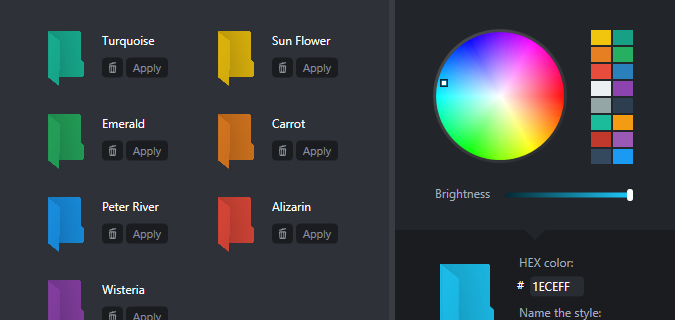
கலரைசரை நிறுவுவது விரைவானது மற்றும் வலியற்றது. Windows 10 இல் சேர்க்க Softpedia இல் Colorizer பக்கத்தைத் திறக்கவும். கிளிக் செய்யவும் பதிவிறக்க Tamil மென்பொருளின் அமைவு வழிகாட்டியைச் சேமிக்க பொத்தான். பின்னர் Colorizer ஐ நிறுவ FolderColorizer2.exe ஐ கிளிக் செய்யவும். நீங்கள் முதலில் கலரைசரைப் பயன்படுத்தும்போது, புதிய பதிப்பிற்குப் புதுப்பிக்கும்படி கேட்கும். இலவச சோதனை உள்ளது, ஆனால் நீங்கள் சில கோப்புறைகளை வண்ணமயமாக்கிய பிறகு, துரதிருஷ்டவசமாக உரிமம் வாங்க வேண்டும்.
தொடங்குவதற்கு, Windows 10 டெஸ்க்டாப்பில் வலது கிளிக் செய்து தேர்ந்தெடுக்கவும் புதியது >கோப்புறை அதில் ஒரு புதிய கோப்புறையைச் சேர்க்க. அடுத்து, டெஸ்க்டாப்பில் உள்ள கோப்புறையின் சூழல் மெனுவைத் திறக்க அதன் மீது வலது கிளிக் செய்ய வேண்டும். சூழல் மெனுவில் இப்போது ஒரு அடங்கும் கலரிஸ்e விருப்பம், கீழே உள்ள புகைப்படத்தில் காட்டப்பட்டுள்ளது. அதன் துணைமெனுவை விரிவாக்க அந்த விருப்பத்தைத் தேர்ந்தெடுக்கவும்.
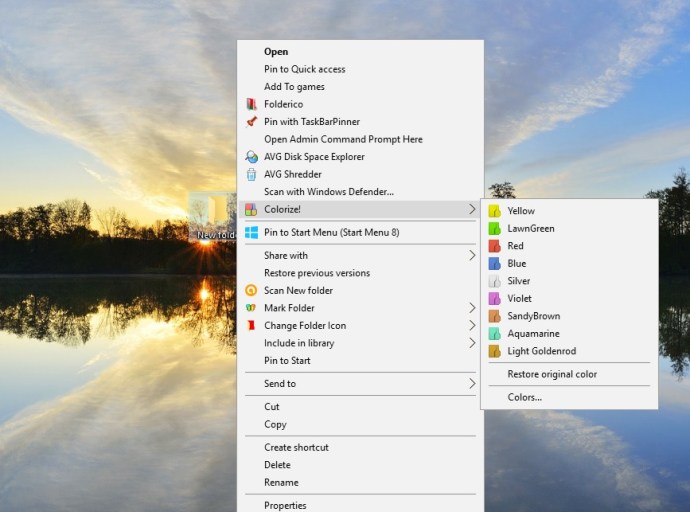
மேலே உள்ள துணைமெனுவில் நீங்கள் தேர்ந்தெடுக்கக்கூடிய சில வண்ணங்கள் உள்ளன. கீழே உள்ள கோப்புறையைச் சேர்க்க, அங்கிருந்து ஒரு வண்ணத்தைத் தேர்ந்தெடுக்கவும். அழுத்தவும் அசல் நிறத்தை மீட்டெடுக்கவும்கோப்புறையை இயல்புநிலை நிறத்திற்கு மாற்ற, சூழல் மெனுவில் r விருப்பம்.

கோப்பு எக்ஸ்ப்ளோரரில் உள்ள எந்த கோப்புறையிலும் நீங்கள் புதிய வண்ணங்களைச் சேர்க்கலாம். நீங்கள் வண்ணங்களைப் பயன்படுத்த முடியாத சில கோப்புறைகள் உள்ளன என்பதை நினைவில் கொள்க. எடுத்துக்காட்டாக, கோப்பு எக்ஸ்ப்ளோரரில் சுருக்கப்பட்ட ஜிப் கோப்புறைகளில் புதிய வண்ணங்களைச் சேர்க்க முடியாது.
தேர்ந்தெடு வண்ணங்கள் கீழே உள்ள சாளரத்தைத் திறக்க துணைமெனுவில். அதில் ஒரு வட்டத் தட்டு உள்ளது, அதில் இருந்து கர்சரை இழுப்பதன் மூலம் தனிப்பயன் வண்ணங்களைத் தேர்ந்தெடுக்கலாம். மேலும் வண்ண வகைகளைத் தேர்வுசெய்ய கீழே உள்ள வண்ணப் பட்டியையும் இழுக்கலாம். சூழல் மெனுவில் புதிய வண்ணத்தைச் சேர்க்க, அழுத்தவும் + நூலகத்தில் வண்ணத்தைச் சேர்க்கவும் பொத்தானை.

விண்டோஸ் 7 அல்லது அதற்கு மேற்பட்டவற்றில் கோப்புறை வண்ணங்களைத் தனிப்பயனாக்க கலரைசர் ஒரு சிறந்த தொகுப்பாகும். FolderMarker மற்றும் Folderico போன்ற மாற்று நிரல்களுடன் கோப்புறை வண்ணங்களை நீங்கள் தனிப்பயனாக்கலாம். Windows 10 இன் டெஸ்க்டாப் ஐகான்களைத் தனிப்பயனாக்கக்கூடிய பிற வழிகளுக்கு, இந்த TechJunkie டுடோரியலைப் பார்க்கவும்.